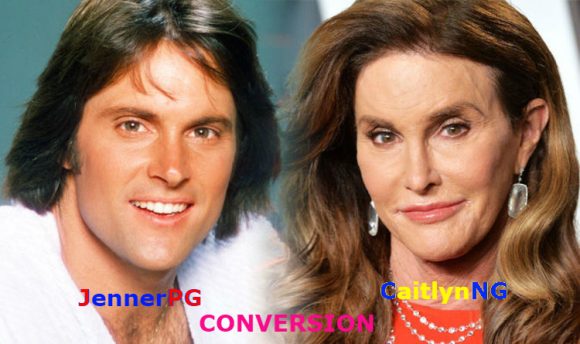 Hola, gallinas. En esta entrada vuestro cacareador oficial os va a contar cómo hacer algunas conversiones de ficheros y cómo automatizarlas. Esta entrada es un complemento del episodio número 56 de mi Leña al mono que es de goma, que forma parte de los Sospechosos Habituales.
Hola, gallinas. En esta entrada vuestro cacareador oficial os va a contar cómo hacer algunas conversiones de ficheros y cómo automatizarlas. Esta entrada es un complemento del episodio número 56 de mi Leña al mono que es de goma, que forma parte de los Sospechosos Habituales.
Digamos que es la parte técnica, y si habéis sobrevivido a él, seguro que sobrevivís a esta entrada. Vamos al tajo.
El primer programa del que hablo es el conversor de CNG a JPG para convertir los ficheros con formato propietario al formato estándar JPG, que está aquí.
El uso es muy sencillo una vez os habéis bajado la utilidad y tenéis instalado Python en vuestro Windows o directamente desde una consola de macOS o Linux:
python cng2jpg.py –src /run/media/_user_/CNG_DISC1/disc1/images –dst ~/CNG/discs/images
Si lo que queréis es reemplazar los ficheros, la línea de comandos es:
python cng2jpg.py –src ~/CNG/discs [–remove]
Listo. Si tenéis problemas con esto, experimentad con las rutas, o mirad a ver si tenéis bien instalada la serpiente, sobre todo los windowseros en los que la pitón no viene de serie.
—
Ya está, ahora tenéis los ficheros en JPG con una estructura de ficheros idéntica a la original. Ahora hay que generar ficheros ZIP por cada carpeta, y aquí es donde entra la potencia de macOS.
Para ello abrimos Automator, y creamos un nuevo Servicio. Y tenemos que configurarlo exactamente así:
- El servicio recibe la selección de CARPETAS en FINDER
- Dejamos caer un “Run Script Shell”
- Pegamos el comando que os dejo más abajo, teniendo en cuenta que:
- “Shell” está en /bin/bash
- “Pasar datos de entrada” como argumentos.
Guardamos como “Compress Folders Separately” y ya está, cada vez que estemos en el finder y elijamos una o varias carpetas, en el menú conextual tendremos esa opción, que generará un ZIP por cada carpeta.
El script es:
for f in "$@"; do dn="$(dirname "$f")" bn="$(basename "$f")" pushd "$dn" if [[ ! -e "$bn.zip" ]]; then ditto -c -k --sequesterRsrc --keepParent "$f" "$bn.zip" else n=2 for i in $bn *.zip; do if [[ "$bn $n.zip" == "$i" ]]; then n="$(( $n + 1 ))" fi done ditto -c -k --sequesterRsrc --keepParent "$f" "$bn $n.zip" fi done afplay /System/Library/Sounds/Purr.aiff
La última línea es para que nos emita un sonidito cuando ha terminado, cosa que también se puede comprobar mirando la barra del menú, que muestra una rueda de engranajes girando mientras el script trabaja.
Y eso es todo, gallinicas mías. Bueno, queda renombrar de ZIP a CBZ y luego utilizar el conversor de CBZ a PDF, que podéis encontrar aquí. Pero eso son tareas triviales.


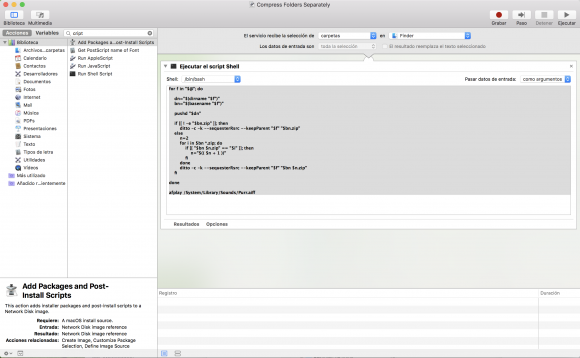
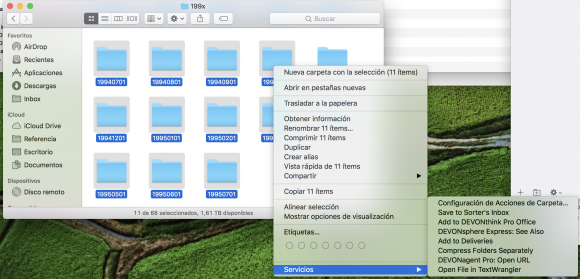




Síguenos